Reklāma
 Atšķirībā no vairuma Windows lietojumprogrammas Labākā datora programmatūra jūsu Windows datoramVai vēlaties labāko datoru programmatūru savam Windows datoram? Mūsu lielajā sarakstā ir apkopotas labākās un drošākās programmas visām vajadzībām. Lasīt vairāk , Steam var viegli pārvietot starp cietajiem diskiem, neko nepārlādējot vai pārinstalējot. Ja vēlaties ievietot Steam jaunā cietajā diskā - teiksim, ja spēlēm esat iegādājies jaunu datoru vai lielāku cieto disku -, jūs varat kopēt spēles, ilgi neveicot lejupielādes procesu.
Atšķirībā no vairuma Windows lietojumprogrammas Labākā datora programmatūra jūsu Windows datoramVai vēlaties labāko datoru programmatūru savam Windows datoram? Mūsu lielajā sarakstā ir apkopotas labākās un drošākās programmas visām vajadzībām. Lasīt vairāk , Steam var viegli pārvietot starp cietajiem diskiem, neko nepārlādējot vai pārinstalējot. Ja vēlaties ievietot Steam jaunā cietajā diskā - teiksim, ja spēlēm esat iegādājies jaunu datoru vai lielāku cieto disku -, jūs varat kopēt spēles, ilgi neveicot lejupielādes procesu.
Šī ir tikai viena no lietām, kas Steam padara satriecošu - ja jums ir instalēta simtiem gigabaitu spēļu, viegli veiksmi pārvietojot tos uz jaunu cieto disku Kā pārvietot Windows programmatūru uz citu cieto disku, neko nepārkāpjotPārvietojiet jebkuru Windows programmu uz citu cieto disku, nesagraujot programmu. Ja jūsu primārais cietais disks ir pilns un tajā ievietotā programmatūra ir programmatūra, SymMover ir tas, ko jūs meklējat. Daudz cilvēku... Lasīt vairāk
ja vien jūs neizmantojat Steam. Kamēr Steam visas spēles saglabā Steam mapē, daži trešo pušu spēļu faili tiek saglabāti citur, un to pārsūtīšanai var būt nepieciešams nedaudz vairāk darba.Darba sākšana
Pirms turpināt, jums jāzina dažas lietas:
- Pārliecinieties, ka atceraties savu Steam konta vārdu un paroli. Veicot šo procedūru, jums būs jāievada atkārtoti. Jums arī jāpārliecinās, ka jūsu Steam konts ir saistīts ar e-pasta kontu, kuram jūs joprojām varat piekļūt, gadījumā, ja jums vajadzēs atjaunot paroli.
- Ārējie cietie diski ir noderīgs veids, kā pārsūtīt Steam failus no viena datora uz otru, taču jums nevajadzētu palaist Steam no ārējā cietā diska. Spēlējot spēli pie ārējais cietais disks Kāds ir labākais rezerves kopēšanas risinājums? [Geeks sver]Pirms desmit gadiem ārējais cietais disks vai pat fizisks disks, piemēram, kompaktdisks, bija vienīgais praktiskais veids, kā dublēt failus. Patērētāju klases tīkla glabāšanas risinājumi bija primitīvi, dārgi un ... Lasīt vairāk USB savienojuma dēļ darbība būs slikta.
Tvaika mapes pārvietošana
Vispirms aizveriet Steam, ja tas darbojas. Kad esat to izdarījis, cietajā diskā atrodiet mapi Steam. Pēc noklusējuma Steam instalē uz C: \ Program Files \ Steam (Windows 32 bitu versijās) vai C: \ Program Files (x86) \ Steam (ieslēgts Windows 64 bitu versijas Kā izvēlēties starp 32 bitu un 64 bitu Windows operētājsistēmāmInstalējot Windows, jūs varat izvēlēties starp operētājsistēmas 32 bitu un 64 bitu versiju. Mēs palīdzam izvēlēties jums piemērotāko versiju. Lasīt vairāk ). Ja instalējāt Steam pielāgotā vietā, pārbaudiet tur.
Steam mapē atlasiet visus failus izņemot SkomandaApps mape un Steam.exe failu un izdzēsiet tos. Lai ātri izvēlētos failus, nospiediet Ctrl + A 3 uzlaboti padomi un ieteikumi Windows Explorer lietošanaiWindows Explorer ir noklusējuma Windows failu pārvaldnieks. Pagājušajā nedēļā es jūs iepazīstināju ar 3 vienkāršiem veidiem, kā uzlabot Windows 7 Explorer, pielāgojot funkcijas un pilnībā izmantojot to. Šajā rakstā ... Lasīt vairāk mapē, pēc tam Ctrl + noklikšķiniet uz SkomandaApps mape un Steam.exe failu.

Tagad jums vajadzētu būt tukšai mapei, kurā būtu tikai mape SteamApps - kurā ir jūsu mape lejupielādētās spēles Labāko bezmaksas spēlējamo tvaika spēļu izlaseSatura piegādes pakalpojums Steam ir reāls naudas vijējs Valve, mudinot izdevējus, piemēram, EA, izvairīties no tā, lai sasniegtu savu sistēmu. Tas nenozīmē, ka nav pāris bezmaksas dārgakmeņu ... Lasīt vairāk - un Steam.exe programma.

Pārvietojiet visu Steam mapi uz jaunu vietu. Ja jūs to ievietojat jaunā cietā diskā esošajā sistēmā, pārvietojiet to uz vietu, piemēram, D: \ Steam. Ja migrējat savus Steam failus uz jaunu datoru, kopējiet Steam mapi uz ārēju cieto disku (vai pārsūtiet to tīklā 5 veidi, kā pārsūtīt failus no viena datora uz otruNepieciešams pārsūtīt failus no viena datora uz otru? Lūk, kā to izdarīt ātri un viegli, izmantojot gan aparatūru, gan programmatūru. Lasīt vairāk ), pēc tam ievietojiet to jaunajā cietajā diskā jebkur, kur vēlaties.
Kad esat pārvietojis mapi Steam, palaidiet Steam, divreiz noklikšķinot uz faila Steam.exe un piesakieties savā kontā. Steam automātiski lejupielādēs dažus nepieciešamos failus.
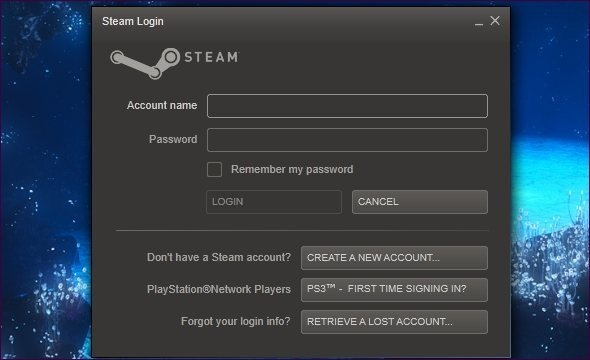
Pirms spēles spēlēšanas, iespējams, vēlēsities pārbaudīt tās kešatmiņu - citiem vārdiem sakot, pārbaudiet, vai visi tās faili atrodas jūsu sistēmā un nav bojāti. Ja Steam atrod problēmu, tā atkārtoti lejupielādēs atbilstošos failus. Lai pārbaudītu spēles kešatmiņu, ar peles labo pogu noklikšķiniet uz spēles Steam, atlasiet Rekvizīti, noklikšķiniet uz cilnes Vietējie faili un noklikšķiniet uz Pārbaudiet spēļu kešatmiņas integritāti pogu.

Spēle tiek migrēta
Daudzas spēles savus saglabātos failus saglabā Steam Cloud, kurā jūsu spēle tiek saglabāta tiešsaistē un sinhronizēta starp datoriem. Lai pārbaudītu, kura no jūsu instalētajām spēlēm atbalsta Steam Cloud, noklikšķiniet uz Saraksta skats poga jūsu programmas augšējā labajā stūrī Tvaika spēļu bibliotēka Pērciet, tirgojieties un dodiet dāvanas tvaika spēlēm ar šo satriecošo vietņu tīkluTvaiks! Vai nu jums patīk, ka tā ir viena no lielākajām un veiksmīgākajām tiešsaistes spēļu kopienām, vai arī jūs to absolūti ienīst, jo esat pilnībā pret visu šo digitālo tiesību izplatīšanu. Ar to ... Lasīt vairāk un meklējiet spēles ar mākoņa ikonām. Steam arī tiešsaistē glabā citas lietas, ieskaitot spēles ekrānuzņēmumi Noslēpums augstas kvalitātes ekrānuzņēmumu uzņemšanai ar tvaiku [MUO Gaming]Satveršana no video spēles ar darbību papildinātu ekrānuzņēmumu var būt sarežģīta. Biežāk nekā neizmantojot standarta komandu Print Screen Windows, tvertne tiks uztverta; tas attiecas uz ... Lasīt vairāk tu ņem.
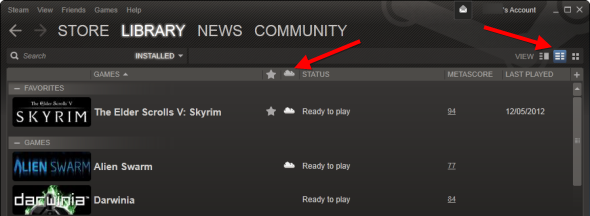
Diemžēl daudzas spēles neatbalsta Steam Cloud. Dažās no šīm spēlēm saglabātie faili tiks saglabāti acīmredzamā vietā, piemēram, mapē Manas spēles mapē Dokumenti. Lai kopētu šos ietaupījumus, nokopējiet direktoriju Manas spēles un ievietojiet to tajā pašā vietā otrā datorā.

Lai kopētu noteiktas spēles saglabātos failus, varat mēģināt meklēt tās saglabātās spēles atrašanās vietu Google tīklā. Tomēr jūs varētu vēlēties izmantot GameSave vadītājs, kas ir ātrs veids, kā migrēt daudzus spēles ietaupījumus vienlaikus. Kaut arī GameSave pārvaldnieks neatbalsta katru spēli, tas var ātri noskenēt cieto disku, lai saglabātu spēles, un iesaiņot tos vienā ērtā failā. Šo failu var atjaunot citā datorā, izmantojot GameSave Manager, efektīvi migrējot saglabātās spēles uz otru datoru.
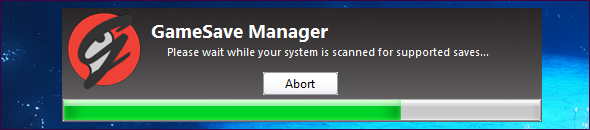
Atcerieties uzturēt kontaktus ar citiem spēlētājiem gan datorā, gan atrodoties ceļā Nesaskaņas vai tvaika tērzēšana Nesaskaņas vs. Tvaika tērzēšana: kura ir labākā lietotne spēlētājiem?Vai neesat pārliecināts par Discord un Steam Chat? Šeit ir viss, kas jums jāzina par tiešsaistes ziņojumapmaiņu spēlētājiem. Lasīt vairāk .
Kriss Hofmans ir tehnoloģiju emuāru autors un visapkārt esošais tehnoloģiju atkarīgais, kas dzīvo Eugene, Oregonas štatā.